pr入门教程-如何制作屏幕破碎效果?
发布时间:2021年05月28日 14:51
在pr软件里对视频素材进行编辑时,会使用各种效果对视频进行操作,我们今天用到的是屏幕破碎效果,感兴趣的朋友,可以多加了解一下,下面让我们进入pr入门教程-如何制作屏幕破碎效果,这次分享希望可以对大家有所帮助。
1.点击【新建序列】效果,在面板中设置预设为【1080p25】的预设,并且进行重命名的操作。
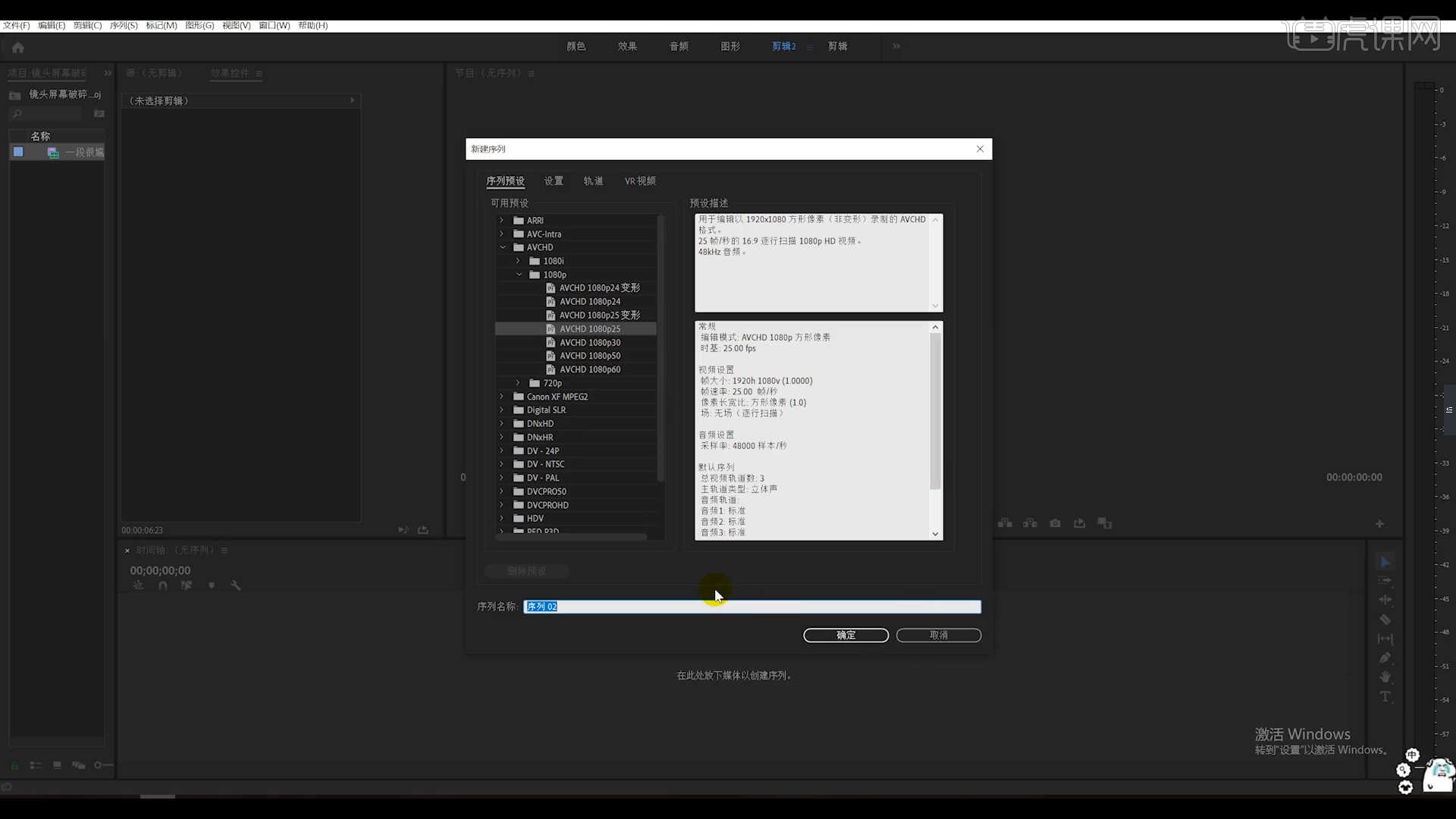
2.在讲解之前先来对“素材视频”进行浏览,根据当前的效果来讲解案例的制作流程,以及在制作过程中需要注意到的内容,具体如图示。
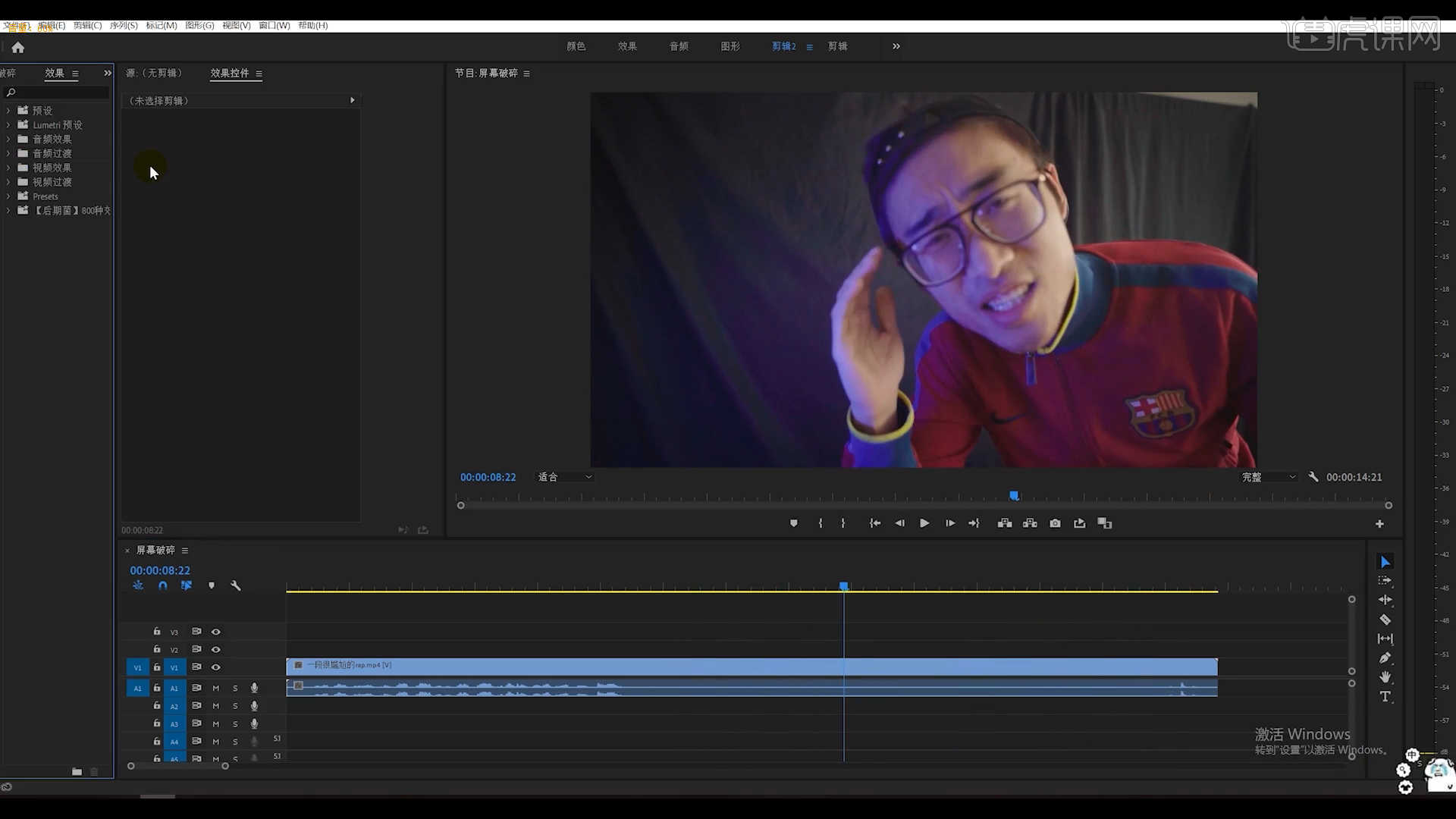
3.选择视频内容,播放到“音频”文件合适的位置,使用【剃刀】工具(快捷键:C)进行“裁断”的操作。
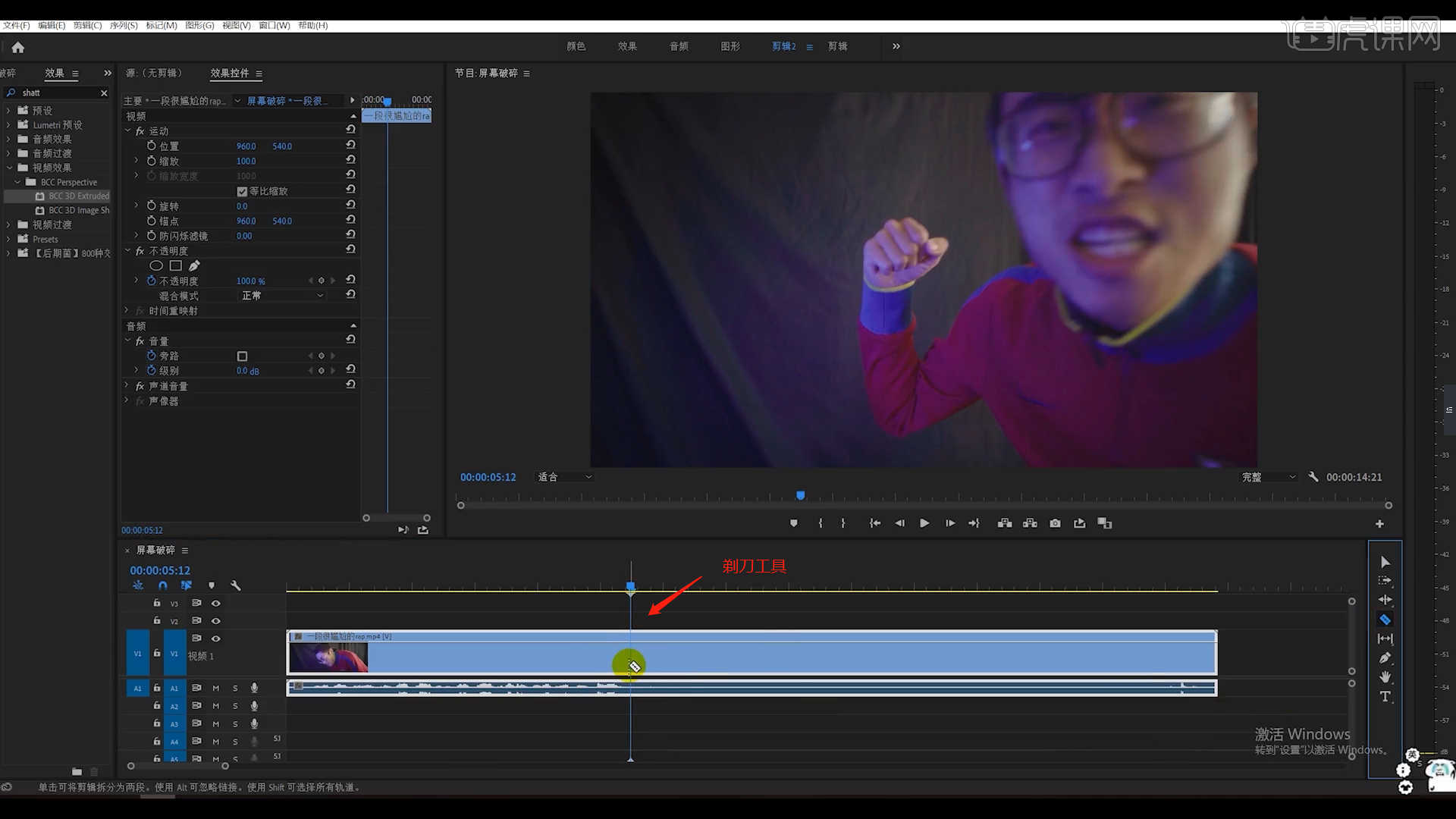
4.选择被剃刀过的图层,在效果面板中添加【BCC 3D Extruded】插件,具体如图示。
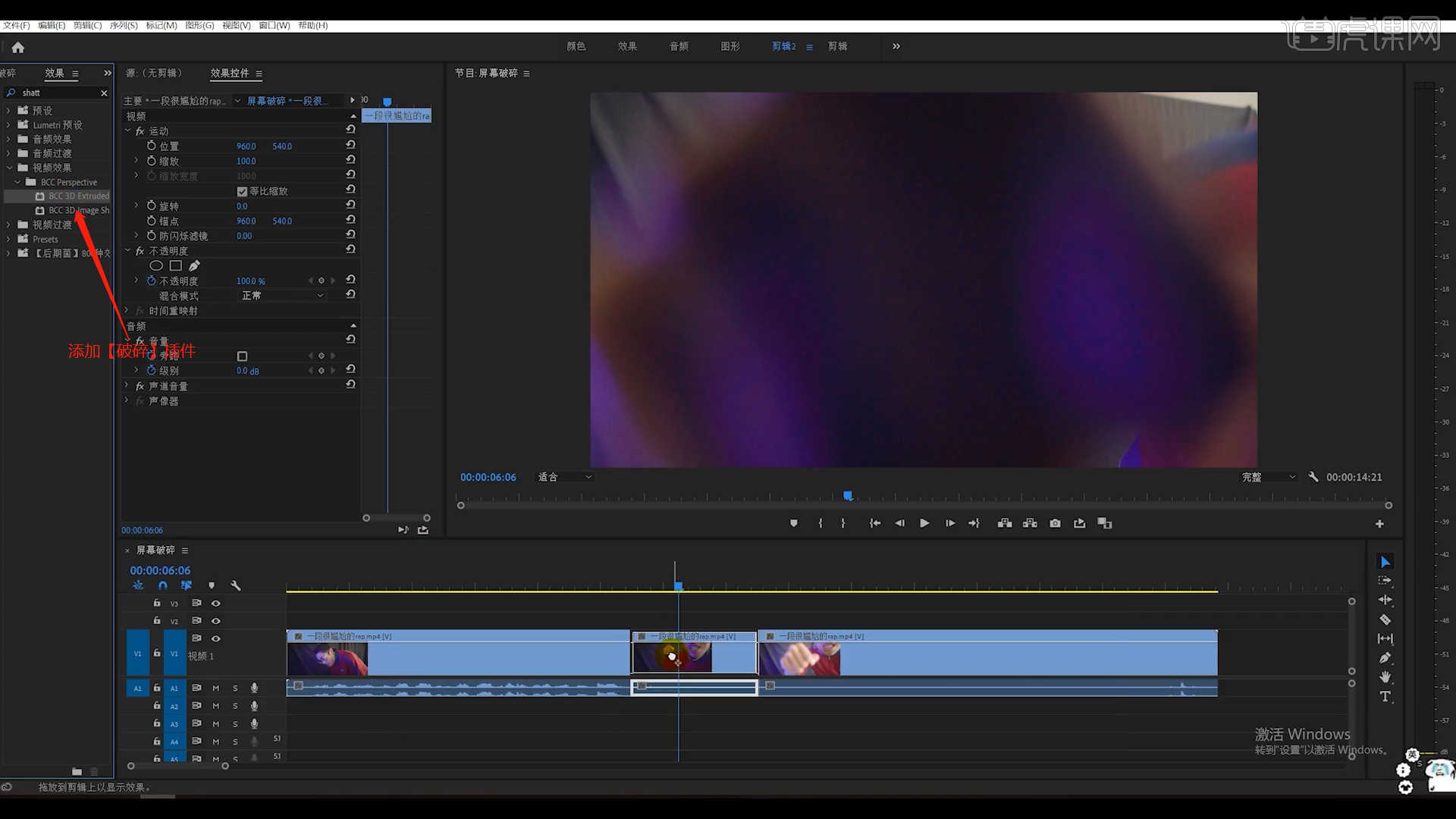
5.选择【BCC 3D Extruded】插件,在面板中选择【Shatter】面板,将【Automate Scatter】的预设调整为【Manual】。
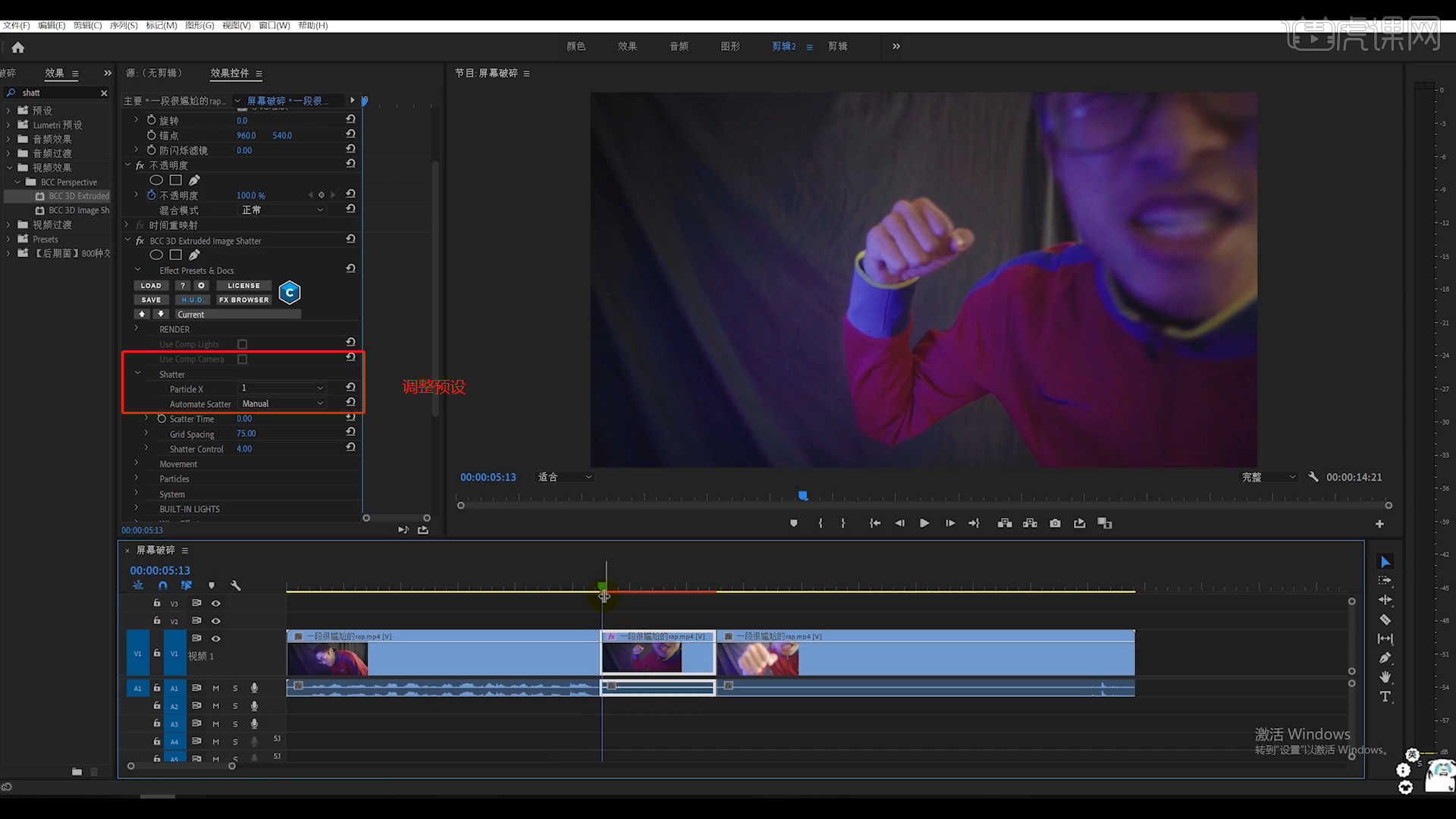
6.选择“视频”图层,在【BCC 3D Extruded - Shatter - Scatter Time】通道进行“K帧”然后“移动关键帧的位置”调整“数值信息”进行“自动K帧”。
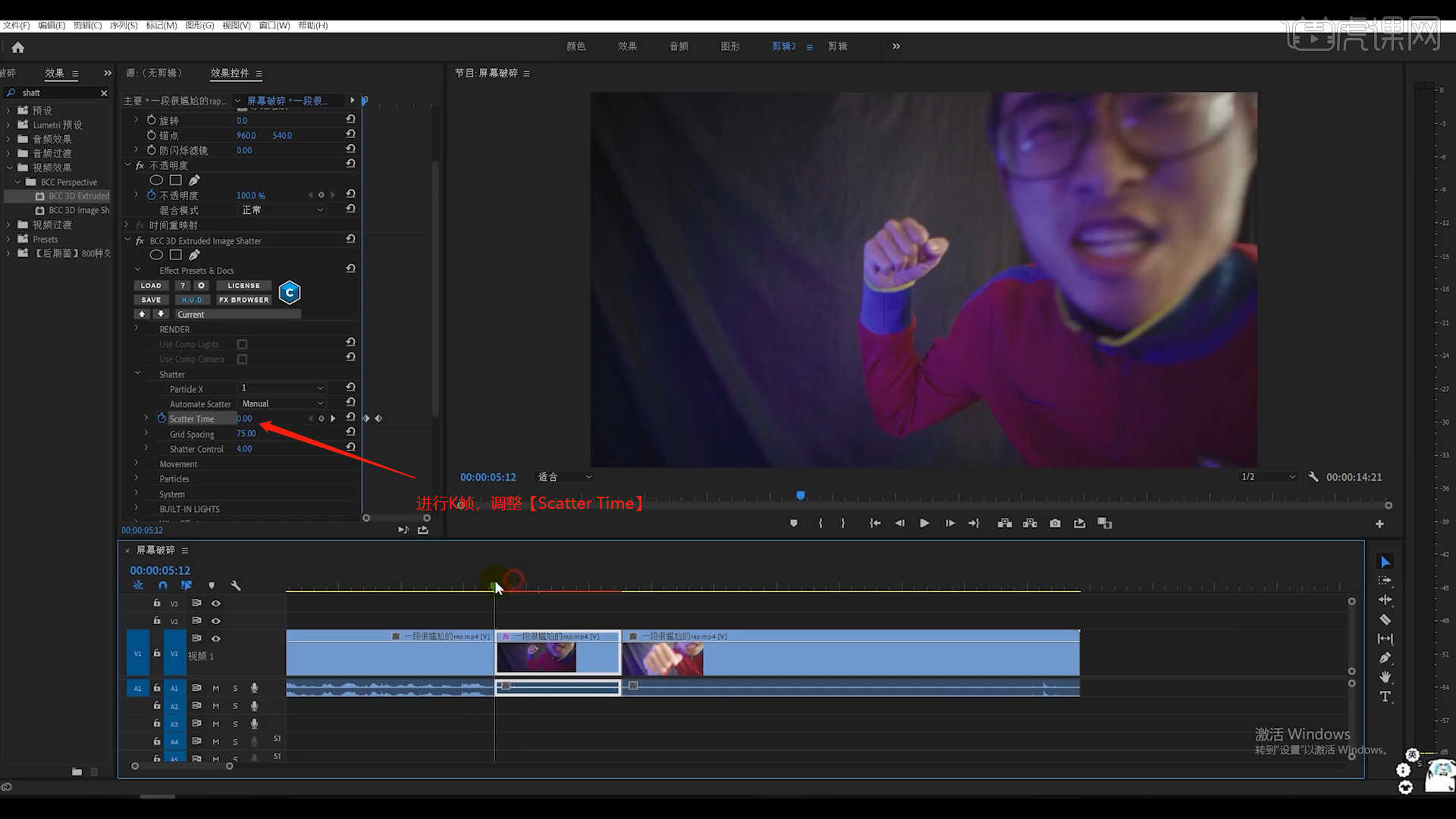
7.选择调整好的图层,然后将前部分的图层内容移动到【V2】图层中,具体如图示。
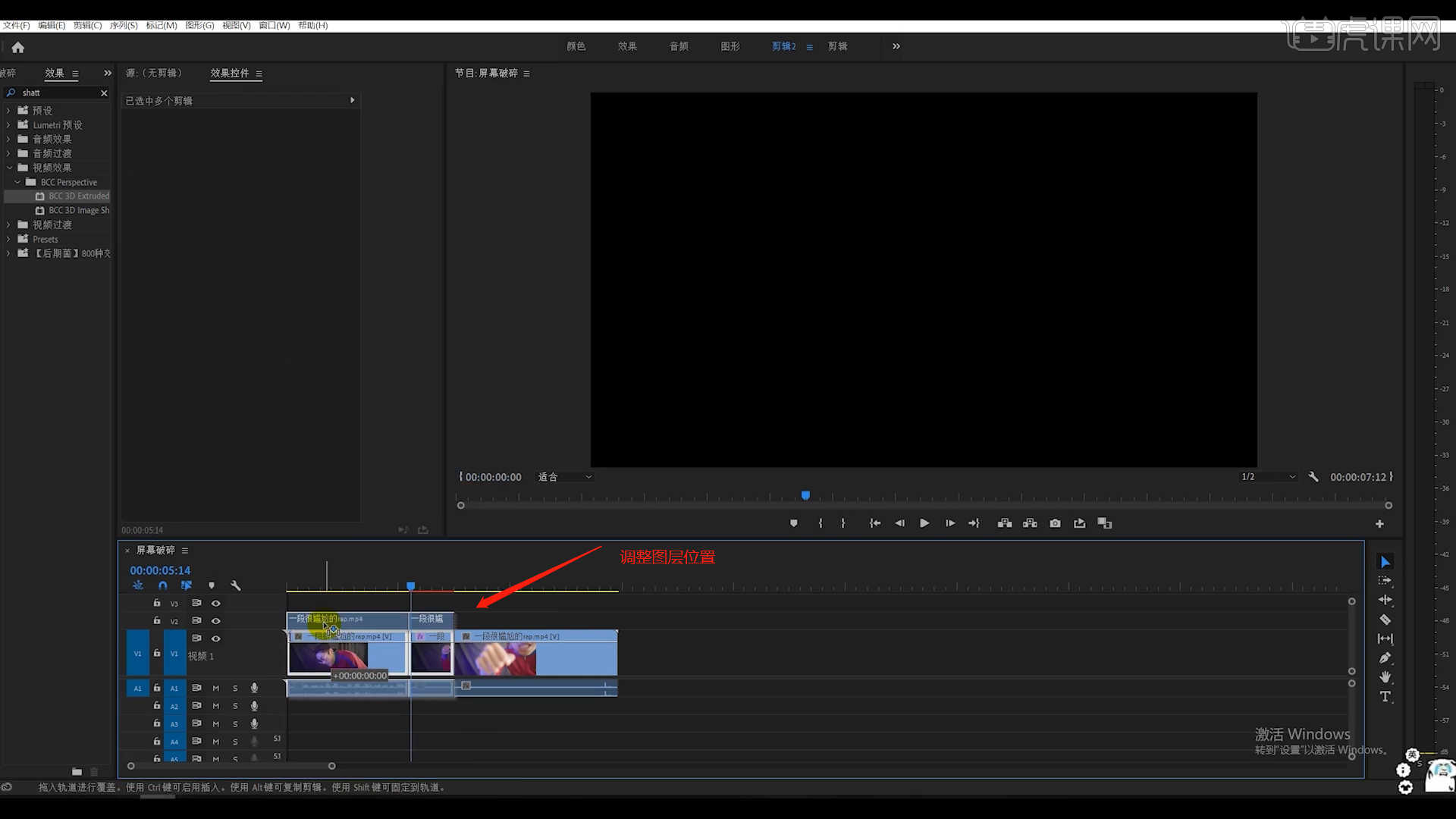
8.继续往下,选择【BCC 3D Extruded】插件,在面板中选择【Movement】面板,将【Explosion Type】的预设调整为【Soft Burst】。
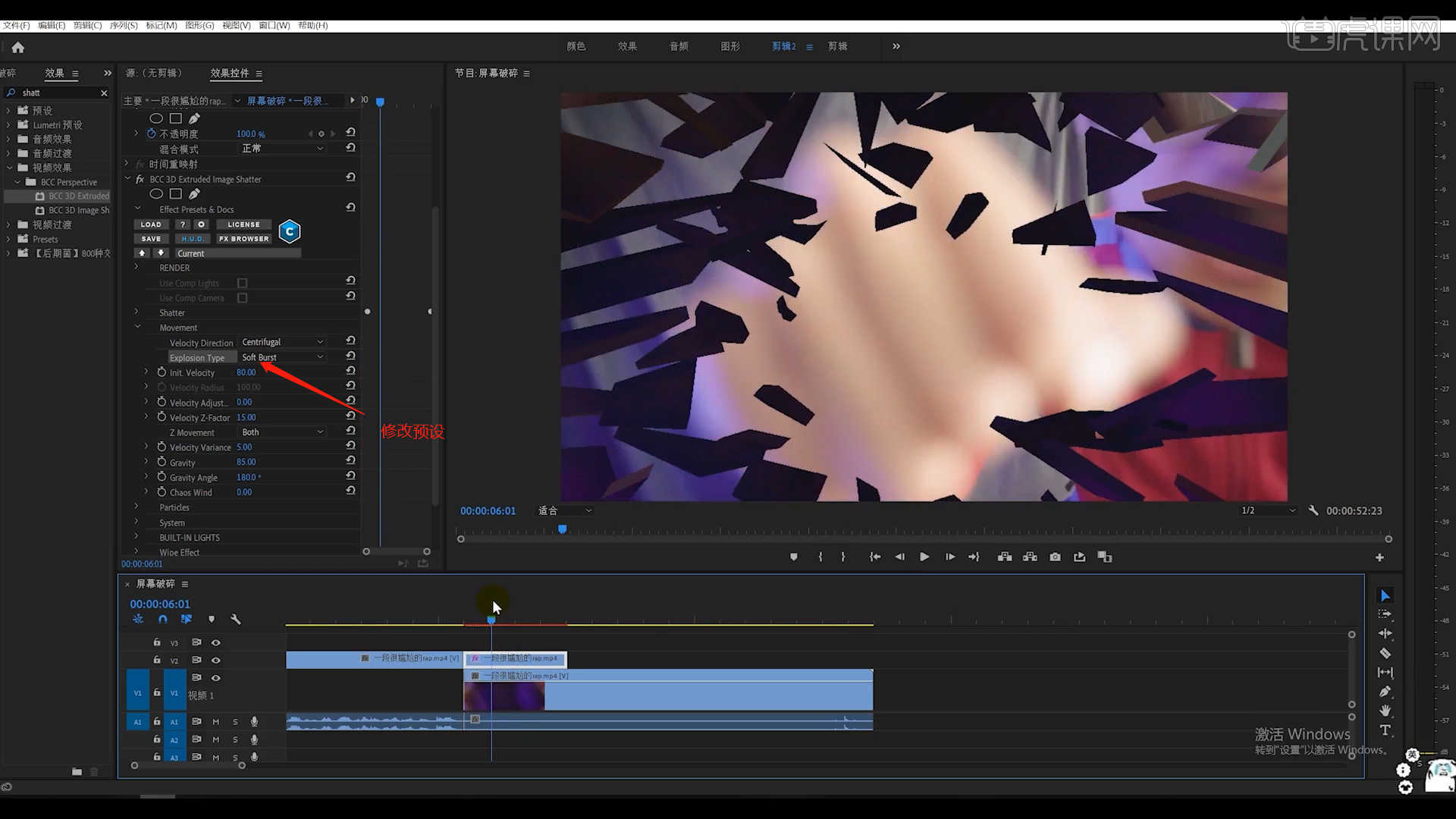
9.继续在【BCC 3D Extruded - Movement】面板,调整【Init.Velocity和Gravity】的数值信息。
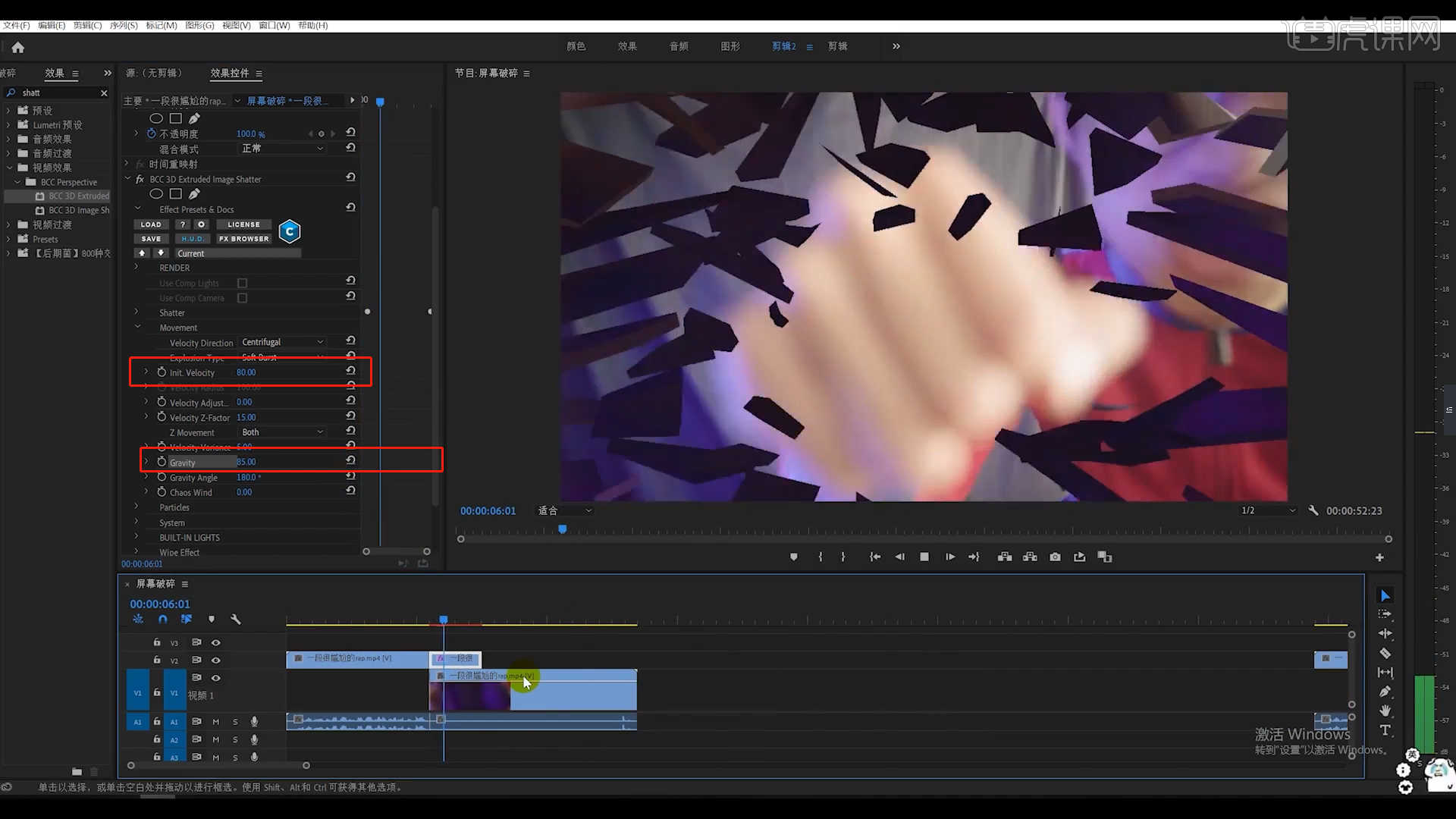
10.最终效果如图所示,视频学百遍,不如上手练一练!你学会了吗?

以上就是pr入门教程-如何制作屏幕破碎效果的操作,pr后期视频素材编辑功能是非常强大的,它制作出来的视频效果更逼真,更灵活,大家隔着屏幕都能感受到手机破碎的样子。大家通过学习pr入门教程,对pr软件是不是又有了更深的了解。
本篇文章使用以下硬件型号:联想小新Air15;系统版本:win10;软件版本:PR(CC2020)。



